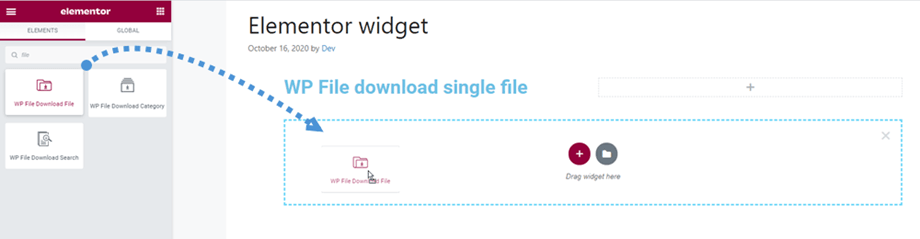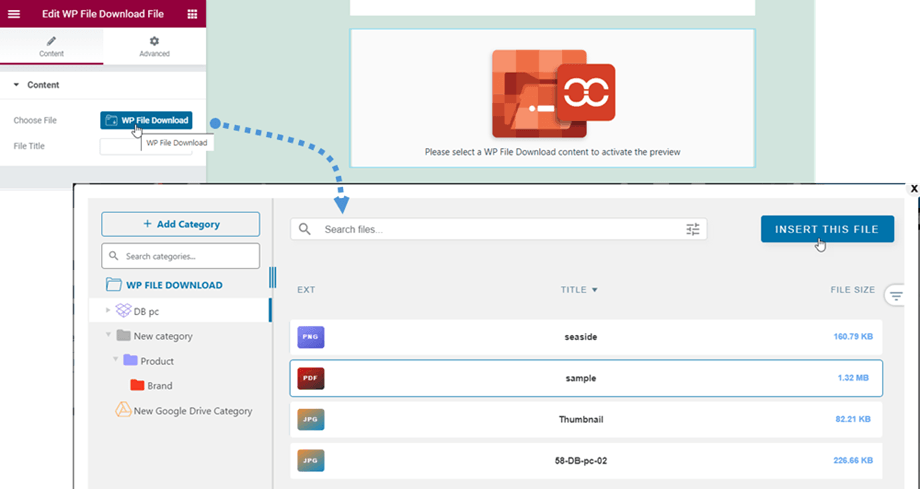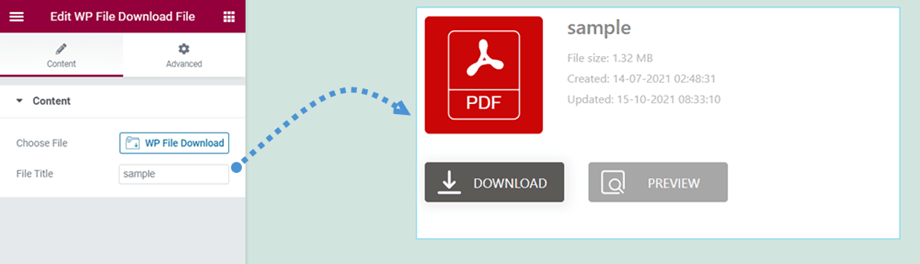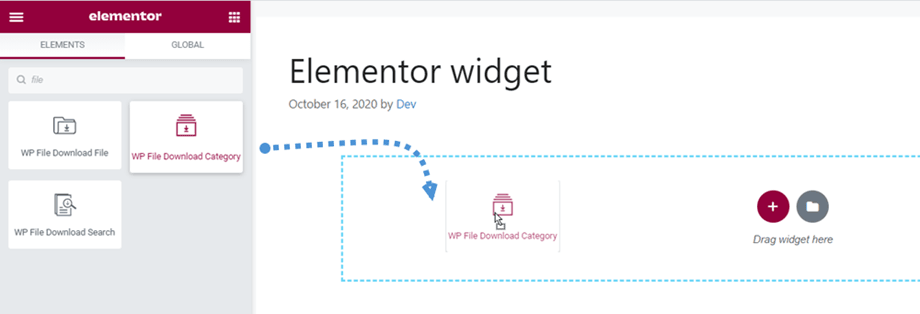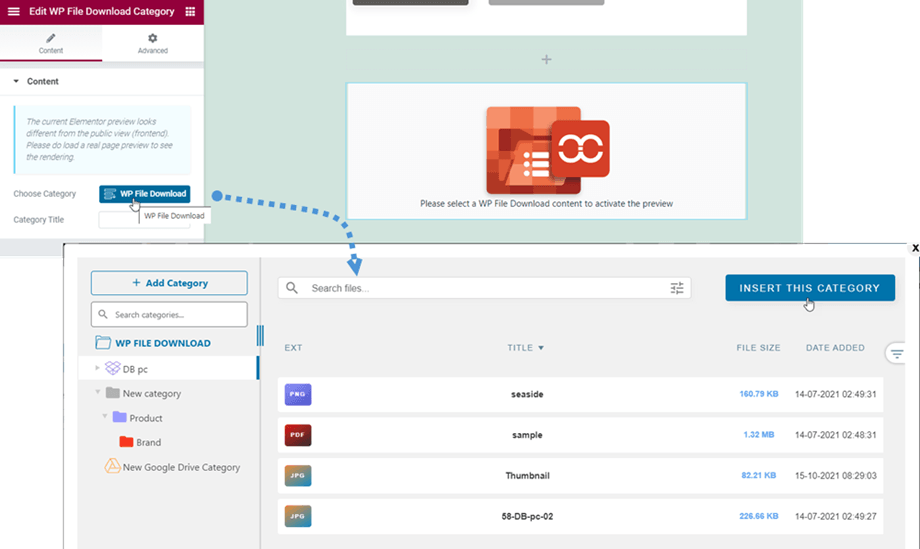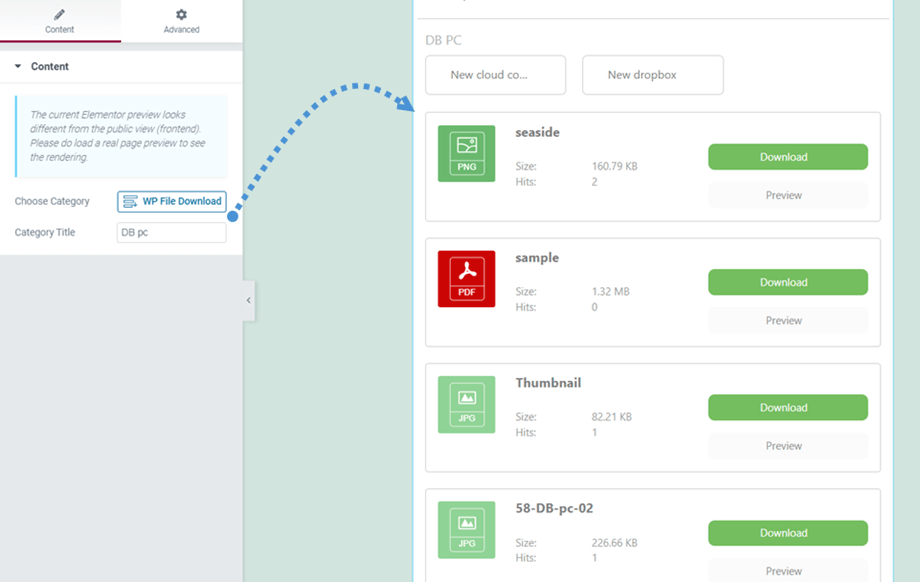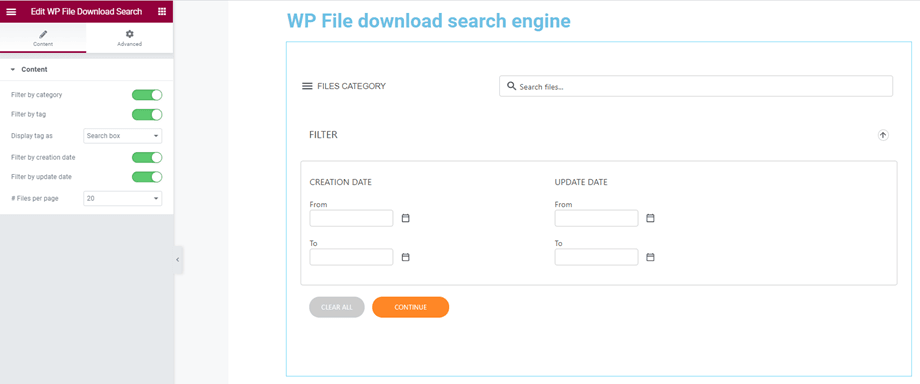WP File Download: Elementor widget'ları
1. WP File Download
WP File Download File widget'ını Genel bölümünde bulabilir Elementor oluşturucuda arama yapabilirsiniz. Daha sonra widget'ı sayfaya sürükleyin.
bir dosya seçmek için sol paneldeki WP File Download butonuna tıklayabilirsiniz
Ardından ana ekranda tek bir dosya önizlemesi görüntülenecektir. Tek dosya bloğu tasarımını ayarlamak istiyorsanız, lütfen daha fazla bilgi için buraya gidin .
2. WP File Download Kategorisi
WP File Download Kategorisi widget'ını Genel bölümünde bulabilir Elementor oluşturucuda arama yapabilirsiniz. Daha sonra widget'ı sayfaya sürükleyin.
Bundan sonra, bir kategori seçmek için sol paneldeki WP File Download düğmesine tıklayabilirsiniz . Bu arada, bir ekran teması seçebilir ve sağ paneldeki diğer ayarları yapabilirsiniz, eklemeden önce ayarları kaydetmeyi unutmayın.
Daha sonra seçilen temaya göre kategori önizlemesi ana ekranda görüntülenecektir.
3. WP File Download Araması
Bu WP File Download Arama widget'ını Genel bölümünde bulabilirsiniz veya Elementor oluşturucuda arama yapabilirsiniz. Daha sonra widget'ı sayfaya sürükleyin.
Arama motoru önizlemesi ana panelde görünür. Sol panelde, ön uçta görüntüleme veya gizleme seçeneklerini ayarlayabilirsiniz:
- Kategoriye göre filtrele
- Etikete göre filtrele
- Etiketi şu şekilde göster:
- Oluşturulma tarihine göre filtrele
- Güncelleme tarihine göre filtrele
- # Sayfa başına dosya